StairDesigner 6.52
Projektowanie schodów najłatwiej wykonać za pomocą specjalnych programów. Oprogramowanie pozwala szybko i poprawnie utworzyć obiekt, podążając za jego dokładnym rozmiarem. W Internecie istnieje wiele szczegółowych programów, a dziś przeanalizujemy szczegółowo StairDesigner.
Treść
Parametry projektu
Tworzenie nowej drabiny rozpoczyna się od instalacji parametrów projektowych. Wprowadź wartości numeryczne w wymaganych polach, aby ustawić rozmiar i kierunek każdego kroku. Program ma wbudowaną funkcję ograniczającą, która nie pozwala na stworzenie projektu, w którym drabina byłaby zbyt stroma, aby wspinać się, zajmować zbyt dużo miejsca, lub kroki byłyby pod dużym kątem.
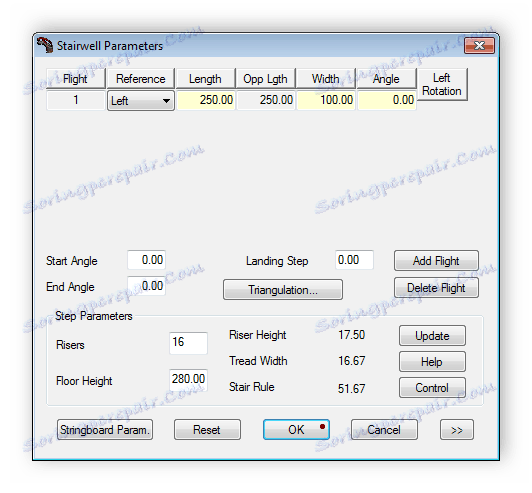
Obszar roboczy
Ogólne informacje, wygląd i symbole schodów wyświetlane są w głównym oknie obszaru roboczego. Ponadto wprowadzone parametry są tutaj również wskazywane podczas tworzenia obiektu. Użytkownik może skalować obraz, zmieniać jego wygląd lub pracować z każdą częścią osobno.
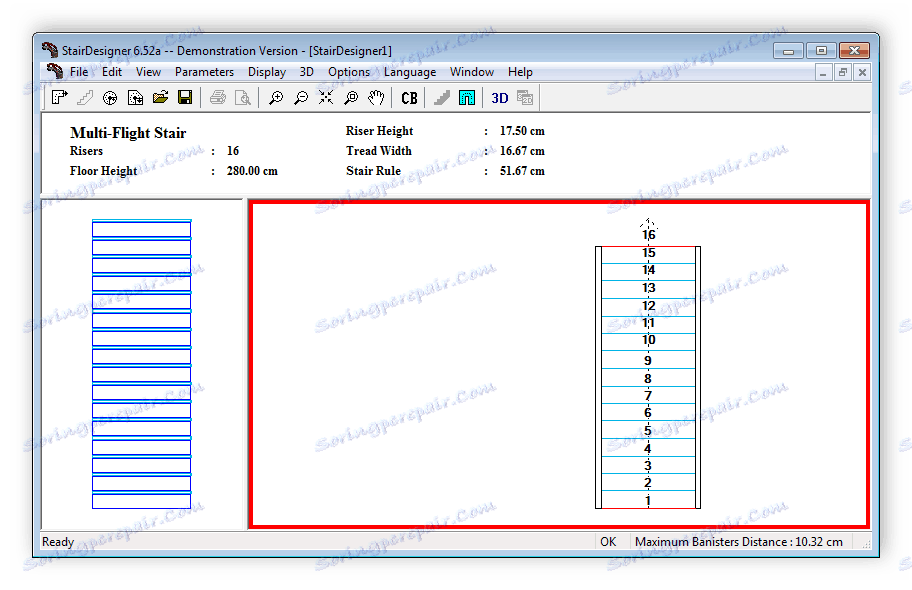
W StairDesigner istnieje kilka opcji wyświetlania projektu w obszarze roboczym. Na przykład możesz aktywować tylko etapy, włączyć podłogę i sufit lub poręcz. Wszystkie czynności wykonywane są za pomocą wyskakującego menu "Display" .
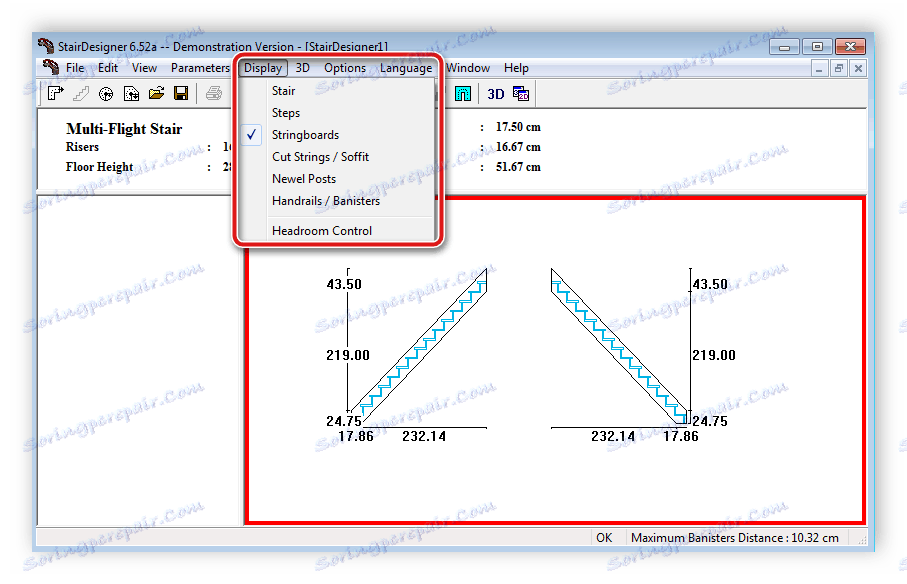
Mapowanie projektów 3D
Oprócz dwuwymiarowego obrazu, StairDesigner umożliwia przeglądanie utworzonych obiektów w trybie 3D. Aby to zrobić, program ma osobne okno, w którym znajduje się wiele przydatnych narzędzi i funkcji, które pozwalają szczegółowo przyjrzeć się schodom ze wszystkich stron.
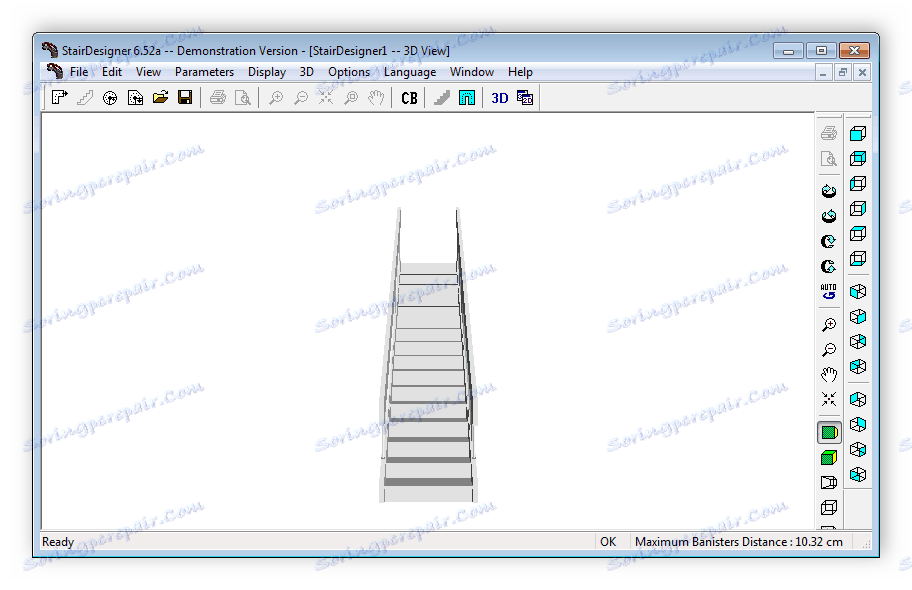
Zwróć uwagę na wyskakujące menu "3D" . Oto kilka przydatnych narzędzi i funkcji, które pozwalają optymalnie skonfigurować ten tryb wyświetlania schodów. Możesz włączyć lub wyłączyć wyświetlanie niektórych części, dostosować automatyczny obrót lub zmienić widok.
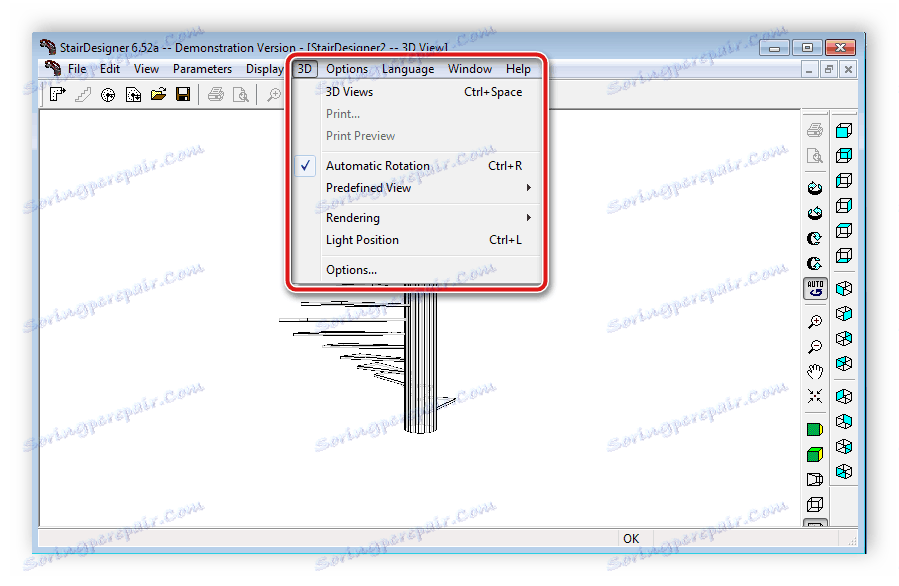
Parametry Bowstring
Drabinka cięciwa jest skonfigurowana w osobnym oknie. Są wszystkie niezbędne parametry - długość lewej i prawej strony, nachylenie i wysokość. Jeśli w projekcie jest kilka stref, można je skonfigurować indywidualnie lub te same parametry można zastosować do wszystkich cięciw.
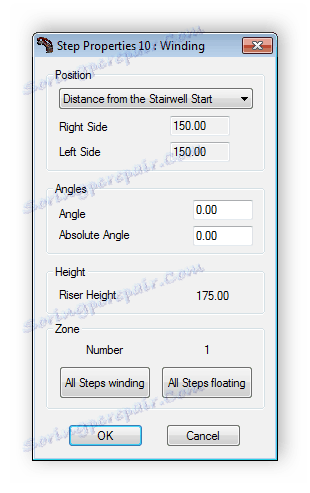
Opcje spiralnych schodów
Jak wiadomo, nie wszystkie schody są zbudowane bezpośrednio lub pod kątem prostym. Wiele z nich ma charakter śrubowy i stopniowo skręcają się do pewnej wartości, mierzonej w stopniach. Program StairDesigner umożliwia szybką konfigurację takiego projektu. Użytkownik musi jedynie ustawić niezbędne parametry w odpowiednim oknie ustawień i zastosować je, po czym drabina w projekcie zmieni swój kształt.
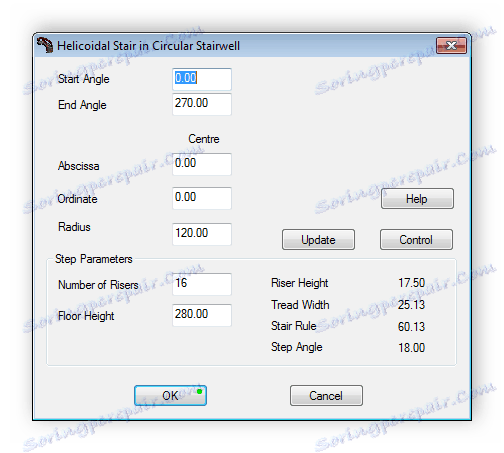
Teraz w obszarze roboczym w głównym oknie zobaczysz kilka sekcji z różnymi pokazami spiralnych schodów. Po lewej stronie wyświetlany jest widok boczny, a po prawej - u góry. Każdy krok jest oznaczony jego własnym numerem i wszystkie są rozłożone równomiernie zgodnie z ustawionymi parametrami tak, że na końcu odległość między nimi jest taka sama.
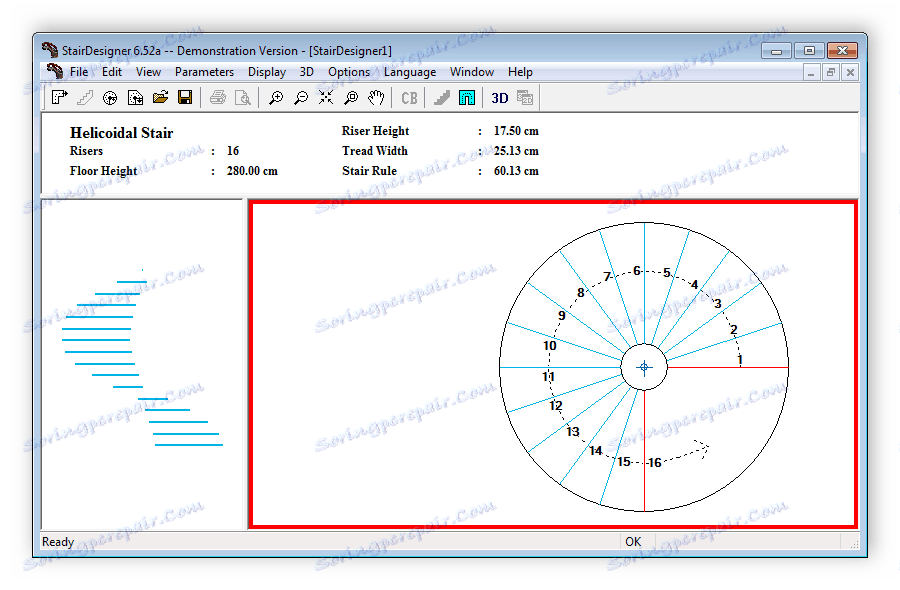
Zalety
- Program jest bezpłatny;
- Nie zajmuje dużo miejsca na komputerze;
- Łatwy w użyciu;
- Automatycznie wybiera optymalną liczbę kroków;
- Wygodne rodzaje schodów.
Wady
- Brak języka rosyjskiego;
- Brak funkcji rysowania ręcznego;
- Nie ma możliwości skonfigurowania niektórych parametrów.
Dzisiaj przejrzeliśmy szczegółowy prosty i wygodny program do szybkiego projektowania różnych typów schodów StairDesigner. Chociaż jego funkcjonalność jest raczej ograniczona, pozwala ona na wykonanie optymalnej konfiguracji projektu i obejrzenie go w dwuwymiarowych i trójwymiarowych trybach.
